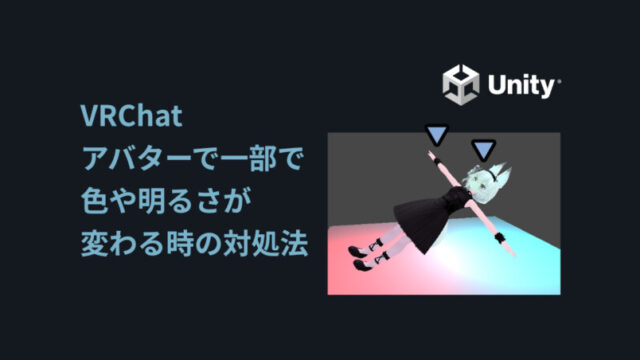 3DCG
3DCG 【VRChat】アバターで一部で色や明るさが変わる時の対処法【アンカーオーバーライド】
Unityで作った空間・ワールドにはライトプローブという光源情報が記録されてます。これの参照先がズレるとアバターの一部で色や明るさが変わります。参ズレの原因はアンカーオーバーライドなし+Boundsの形が不一致なこと。こちらの対処法を解説。
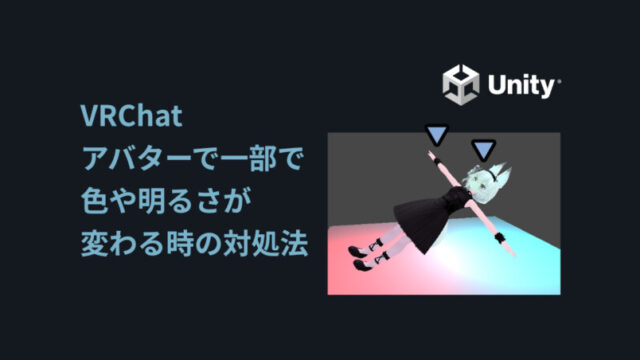 3DCG
3DCG 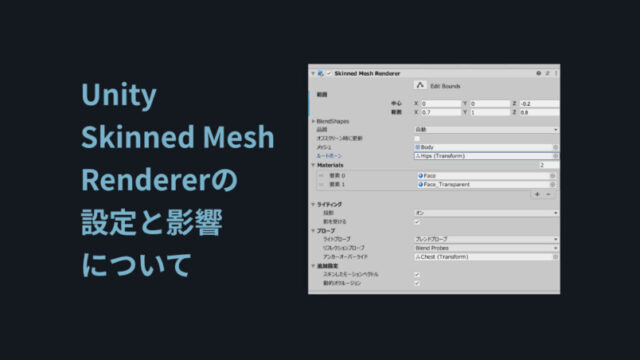 3DCG
3DCG 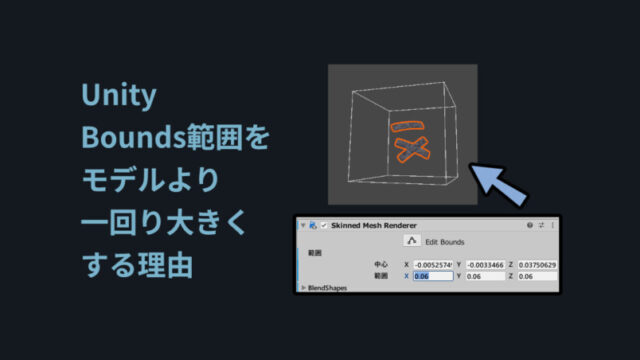 3DCG
3DCG  Uncategorized
Uncategorized 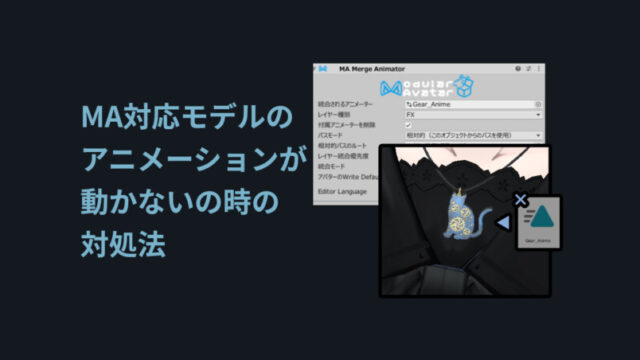 VRChat
VRChat 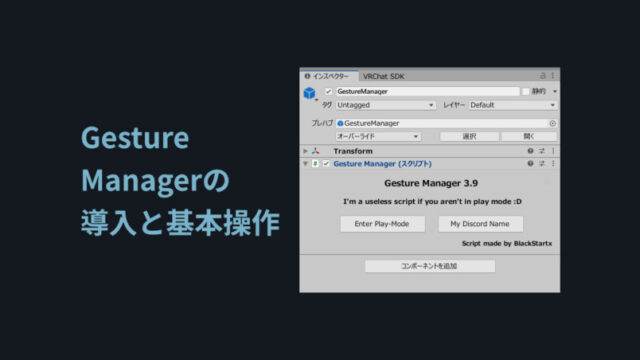 VRChat
VRChat  VRChat
VRChat 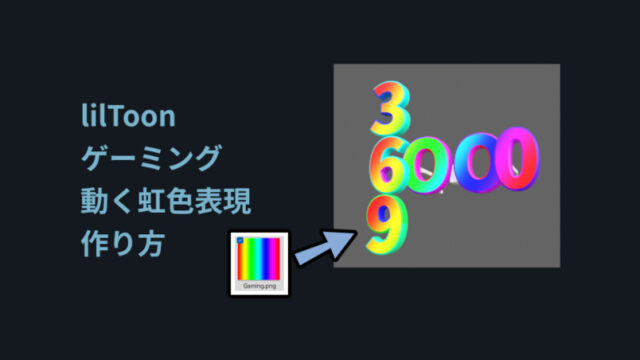 VRChat
VRChat  3DCG
3DCG 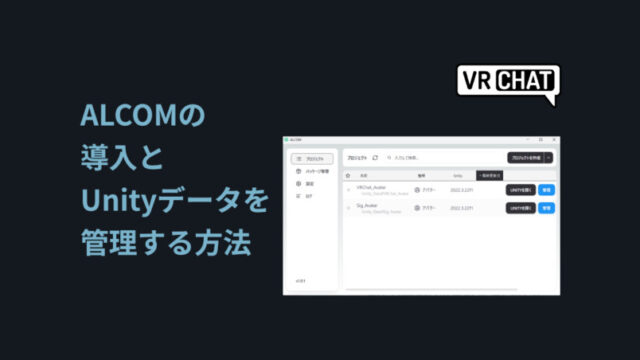 VRChat
VRChat